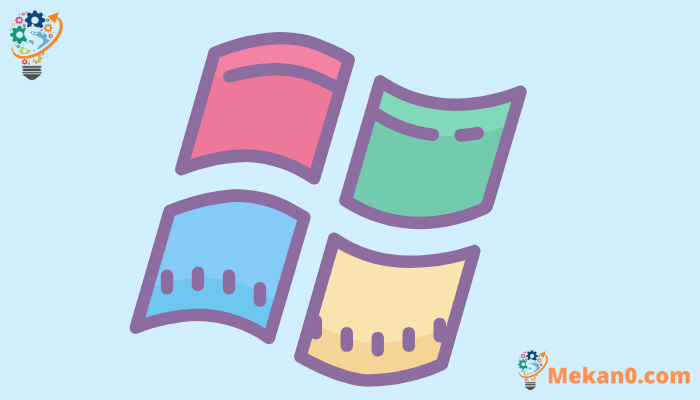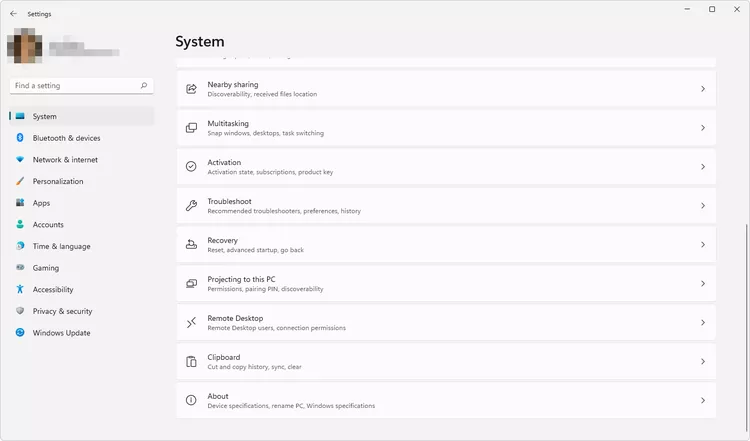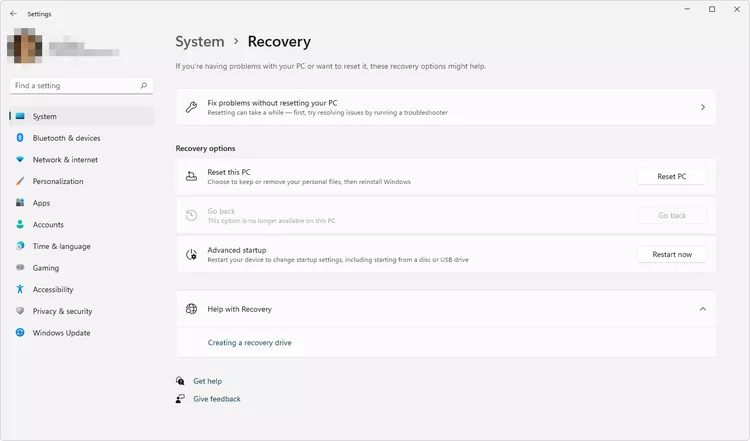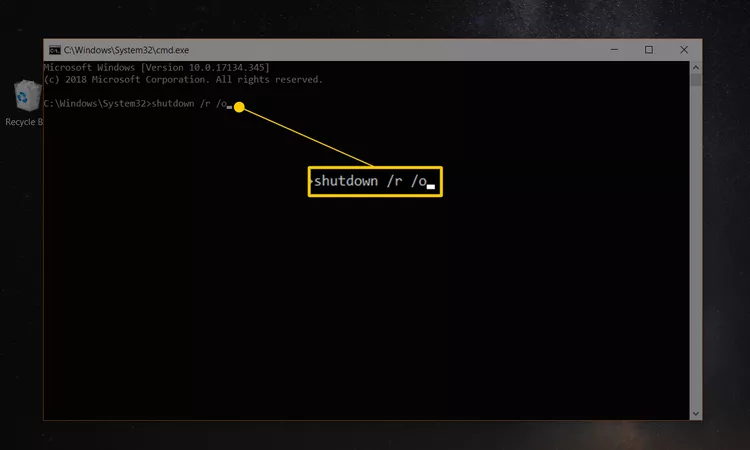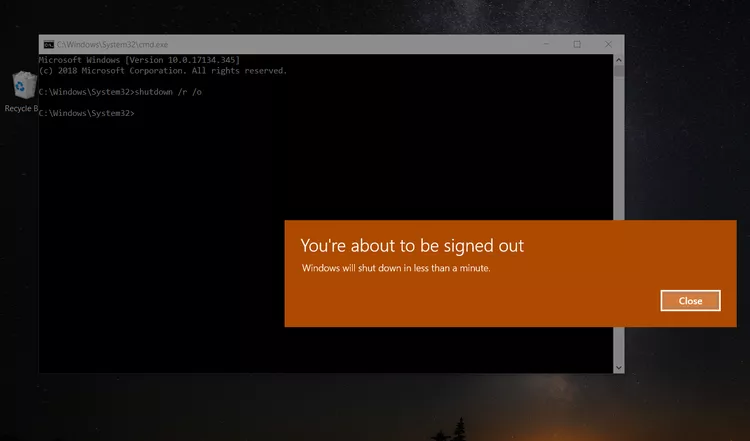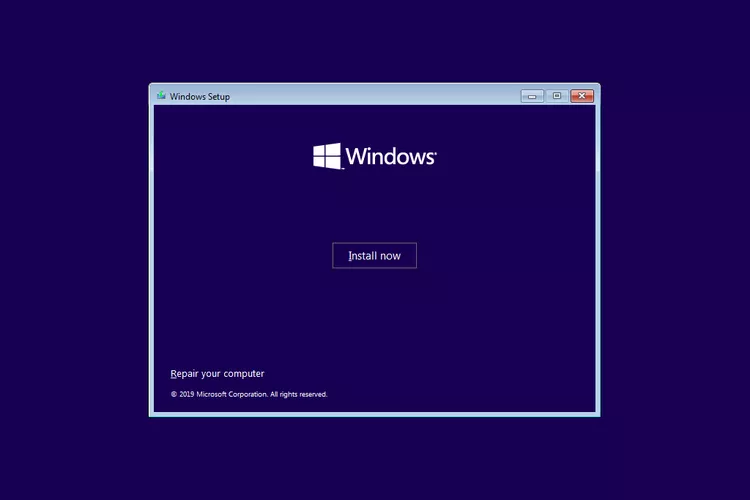ವಿಂಡೋಸ್ 11, 10, ಅಥವಾ 8 ನಲ್ಲಿ ಸುಧಾರಿತ ಆರಂಭಿಕ ಆಯ್ಕೆಗಳನ್ನು ಹೇಗೆ ಪ್ರವೇಶಿಸುವುದು
ವಿಂಡೋಸ್ 11, ವಿಂಡೋಸ್ 10 ಮತ್ತು ವಿಂಡೋಸ್ 8 ನಲ್ಲಿ ಲಭ್ಯವಿರುವ ಸುಧಾರಿತ ಆರಂಭಿಕ ಆಯ್ಕೆಗಳು (ASO) ಮೆನು, ಸಂಪೂರ್ಣ ಆಪರೇಟಿಂಗ್ ಸಿಸ್ಟಮ್ಗೆ ಕೇಂದ್ರ ದುರಸ್ತಿ ಸ್ಥಳವಾಗಿದೆ.
ಇಲ್ಲಿಂದ, ನೀವು ಈ ಪಿಸಿಯನ್ನು ಮರುಹೊಂದಿಸಿ, ಸಿಸ್ಟಮ್ ಮರುಸ್ಥಾಪನೆ, ಕಮಾಂಡ್ ಪ್ರಾಂಪ್ಟ್, ಸ್ಟಾರ್ಟ್ಅಪ್ ರಿಪೇರಿ ಮತ್ತು ಹೆಚ್ಚಿನವುಗಳಂತಹ ವಿಂಡೋಸ್ ಡಯಾಗ್ನೋಸ್ಟಿಕ್ ಮತ್ತು ರಿಪೇರಿ ಪರಿಕರಗಳನ್ನು ಪ್ರವೇಶಿಸಬಹುದು.
ನೀವು ಆರಂಭಿಕ ಸೆಟ್ಟಿಂಗ್ಗಳನ್ನು ಪ್ರವೇಶಿಸುವ ಸ್ಥಳವಾಗಿದೆ, ಸೇಫ್ ಮೋಡ್ ಅನ್ನು ಒಳಗೊಂಡಿರುವ ಮೆನು, ಇತರ ಆರಂಭಿಕ ವಿಧಾನಗಳ ಜೊತೆಗೆ ಇದು ಪ್ರಾರಂಭವಾಗುವ ಸಮಸ್ಯೆಗಳನ್ನು ಹೊಂದಿದ್ದರೆ ವಿಂಡೋಸ್ಗೆ ಹೋಗಲು ನಿಮಗೆ ಸಹಾಯ ಮಾಡುತ್ತದೆ. ಬೇರೆ ರೀತಿಯಲ್ಲಿ ಹೇಳುವುದಾದರೆ, ಸುಧಾರಿತ ಆರಂಭಿಕ ಆಯ್ಕೆಗಳು ಮೆನುವಾಗಿ ಕಾರ್ಯನಿರ್ವಹಿಸುತ್ತವೆ ಪೀಠಿಕೆ ವಿಂಡೋಸ್ 11/10/8.
ಸತತ ಎರಡು ಆರಂಭಿಕ ದೋಷಗಳ ನಂತರ ಈ ಮೆನು ಸ್ವಯಂಚಾಲಿತವಾಗಿ ಗೋಚರಿಸುತ್ತದೆ. ಆದಾಗ್ಯೂ, ನೀವು ಅದನ್ನು ಹಸ್ತಚಾಲಿತವಾಗಿ ತೆರೆಯಬೇಕಾದರೆ, ಅದು ಇಲ್ಲಿದೆ ಇದನ್ನು ಮಾಡಲು ಆರು ವಿಭಿನ್ನ ಮಾರ್ಗಗಳು .
ಯಾವ ವಿಧಾನವನ್ನು ಬಳಸಬೇಕೆಂದು ನಿರ್ಧರಿಸಲು ಉತ್ತಮ ಮಾರ್ಗವೆಂದರೆ ನೀವು ಈಗ ವಿಂಡೋಸ್ಗೆ ಯಾವ ಮಟ್ಟದ ಪ್ರವೇಶವನ್ನು ಹೊಂದಿದ್ದೀರಿ ಎಂಬುದರ ಮೇಲೆ ನಿಮ್ಮ ನಿರ್ಧಾರವನ್ನು ಆಧರಿಸಿದೆ:
- ವಿಂಡೋಸ್ ಸಾಮಾನ್ಯವಾಗಿ ಪ್ರಾರಂಭವಾದರೆ : ಯಾವುದೇ ವಿಧಾನವನ್ನು ಬಳಸಿ, ಆದರೆ ವಿಧಾನ 1, 2, ಅಥವಾ 3 ಸುಲಭವಾಗಿರುತ್ತದೆ.
- ವಿಂಡೋಸ್ ಪ್ರಾರಂಭವಾಗದಿದ್ದರೆ : ವಿಧಾನ 4, 5, ಅಥವಾ 6 ಅನ್ನು ಬಳಸಿ. ನೀವು ವಿಂಡೋಸ್ ಲಾಗಿನ್ ಪರದೆಗೆ ಕನಿಷ್ಠ ಪ್ರವೇಶವನ್ನು ಹೊಂದಿದ್ದರೆ ವಿಧಾನ XNUMX ಸಹ ಕಾರ್ಯನಿರ್ವಹಿಸುತ್ತದೆ.
ಅಗತ್ಯವಿರುವ ಸಮಯ : ASO ಅನ್ನು ಪ್ರವೇಶಿಸುವುದು ಸುಲಭ ಮತ್ತು ನೀವು ಬಳಸುವ ವಿಧಾನವನ್ನು ಅವಲಂಬಿಸಿ ಕೆಲವು ಸೆಕೆಂಡುಗಳಿಂದ ಕೆಲವು ನಿಮಿಷಗಳವರೆಗೆ ಎಲ್ಲಿ ಬೇಕಾದರೂ ತೆಗೆದುಕೊಳ್ಳಬಹುದು.
ವಿಂಡೋಸ್ 11, ವಿಂಡೋಸ್ 10, ವಿಂಡೋಸ್ 8, ಅಥವಾ ವಿಂಡೋಸ್ 8.1 ರ ಯಾವುದೇ ಆವೃತ್ತಿಯಲ್ಲಿ ಸುಧಾರಿತ ಆರಂಭಿಕ ಆಯ್ಕೆಗಳ ಮೆನುವನ್ನು ಪ್ರವೇಶಿಸುವ ಈ ಎಲ್ಲಾ ವಿಧಾನಗಳು ಉತ್ತಮವಾಗಿ ಕಾರ್ಯನಿರ್ವಹಿಸುತ್ತವೆ.
ಮೊದಲ ವಿಧಾನ: SHIFT + ರೀಬೂಟ್
ಇದನ್ನು ಮಾಡಲು ಇದು ಅತ್ಯಂತ ಸುಲಭವಾದ ಮಾರ್ಗವಾಗಿದೆ. ನೀವು ಕೀಲಿಯನ್ನು ಮಾತ್ರ ಹಿಡಿದಿಟ್ಟುಕೊಳ್ಳಬೇಕು SHIFT ಆಯ್ಕೆ ಮಾಡುವಾಗ ರೀಬೂಟ್ ಮಾಡಿ , ಯಾವುದಾದರೂ ಲಭ್ಯವಿದೆ ಶಕ್ತಿಯ ಸಂಕೇತ .
ಪವರ್ ಐಕಾನ್ಗಳು ವಿಂಡೋಸ್ನಾದ್ಯಂತ, ಹಾಗೆಯೇ ಲಾಗಿನ್/ಲಾಕ್ ಸ್ಕ್ರೀನ್ನಿಂದ ಲಭ್ಯವಿದೆ.

ನೀವು ಈಗ ಮಾಡಬೇಕಾಗಿರುವುದು ಸುಧಾರಿತ ಆರಂಭಿಕ ಆಯ್ಕೆಗಳ ಮೆನು ತೆರೆಯುವವರೆಗೆ ಕಾಯುವುದು!
ಈ ವಿಧಾನವು ಆನ್-ಸ್ಕ್ರೀನ್ ಕೀಬೋರ್ಡ್ಗೆ ಕೆಲಸ ಮಾಡುವಂತೆ ತೋರುತ್ತಿಲ್ಲ. ಈ ರೀತಿ ತೆರೆಯಲು ನಿಮ್ಮ ಕಂಪ್ಯೂಟರ್ ಅಥವಾ ಸಾಧನಕ್ಕೆ ಲಗತ್ತಿಸಲಾದ ಭೌತಿಕ ಕೀಬೋರ್ಡ್ ಅಗತ್ಯವಿದೆ.
ವಿಧಾನ 2: ಸೆಟ್ಟಿಂಗ್ಗಳ ಮೆನು
-
ವಿಂಡೋಸ್ 11 ನಲ್ಲಿ, ಪ್ರಾರಂಭ ಬಟನ್ ಮೇಲೆ ಬಲ ಕ್ಲಿಕ್ ಮಾಡಿ ಮತ್ತು ಆಯ್ಕೆಮಾಡಿ ಸಂಯೋಜನೆಗಳು ".
Windows 10 ನಲ್ಲಿ, ಪ್ರಾರಂಭ ಬಟನ್ ಅನ್ನು ಆಯ್ಕೆ ಮಾಡಿ, ನಂತರ ಸೆಟ್ಟಿಂಗ್ಗಳ ಬಟನ್ ಅನ್ನು ಆಯ್ಕೆ ಮಾಡಿ ನವೀಕರಣ ಮತ್ತು ಭದ್ರತೆ .
ವಿಂಡೋಸ್ 8 ನಲ್ಲಿ, ಚಾರ್ಮ್ಸ್ ಬಾರ್ ಅನ್ನು ತೆರೆಯಲು ಬಲದಿಂದ ಸ್ವೈಪ್ ಮಾಡಿ. ಪತ್ತೆ ಮಾಡಿ ಕಂಪ್ಯೂಟರ್ ಸೆಟ್ಟಿಂಗ್ಗಳನ್ನು ಬದಲಾಯಿಸಿ . ಆಯ್ಕೆ ಮಾಡಿ ನವೀಕರಣ ಮತ್ತು ಚೇತರಿಕೆ ಎಡಭಾಗದಲ್ಲಿರುವ ಮೆನುವಿನಿಂದ (ಅಥವಾ ಸಾಮಾನ್ಯ ವಿಂಡೋಸ್ 8.1 ಗೆ ಮೊದಲು).
-
ಆಯ್ಕೆ ಮಾಡಿ ಚೇತರಿಕೆ ಆಯ್ಕೆಗಳ ಮೆನುವಿನಿಂದ.
-
ಪತ್ತೆ ಸುಧಾರಿತ ಪ್ರಾರಂಭ , ನಿಮ್ಮ ಬಲಭಾಗದಲ್ಲಿರುವ ಆಯ್ಕೆಗಳ ಪಟ್ಟಿಯ ಕೆಳಭಾಗದಲ್ಲಿ.
-
ಪತ್ತೆ ಈಗ ರೀಬೂಟ್ ಮಾಡಿ .
-
ಸಂದೇಶವು ಕಾಣಿಸಿಕೊಳ್ಳಲು ನಿರೀಕ್ಷಿಸಿ ದಯಮಾಡಿ ನಿರೀಕ್ಷಿಸಿ ನೀವು ಸುಧಾರಿತ ಆರಂಭಿಕ ಆಯ್ಕೆಗಳನ್ನು ತೆರೆಯುವವರೆಗೆ.
ವಿಧಾನ XNUMX: ಸ್ಥಗಿತಗೊಳಿಸುವ ಆಜ್ಞೆ
-
ಕಮಾಂಡ್ ಪ್ರಾಂಪ್ಟ್ ತೆರೆಯಿರಿ.
ಅನ್ಲಾಕ್ ಮಾಡುವುದು ಮತ್ತೊಂದು ಆಯ್ಕೆಯಾಗಿದೆ ರನ್ (ಕೀಬೋರ್ಡ್ ಶಾರ್ಟ್ಕಟ್ ಬಳಸಿ ವಿನ್ + ಆರ್ ) ಕೆಲವು ಕಾರಣಗಳಿಗಾಗಿ ನೀವು ಕಮಾಂಡ್ ಪ್ರಾಂಪ್ಟ್ ಅನ್ನು ಪ್ರಾರಂಭಿಸಲು ಸಾಧ್ಯವಾಗದಿದ್ದರೆ, ನೀವು ಮೊದಲ ಸ್ಥಾನದಲ್ಲಿರುವುದು ನೀವು ಹೊಂದಿರುವ ಸಮಸ್ಯೆಗೆ ಬಹುಶಃ ಸಂಬಂಧಿಸಿದೆ!
-
ಮುಂದುವರಿಯುವ ಮೊದಲು ಯಾವುದೇ ತೆರೆದ ಫೈಲ್ಗಳನ್ನು ಉಳಿಸಿ ಅಥವಾ ಕೊನೆಯದಾಗಿ ಉಳಿಸಿದ ನಂತರ ನೀವು ಮಾಡಿದ ಯಾವುದೇ ಬದಲಾವಣೆಗಳನ್ನು ನೀವು ಕಳೆದುಕೊಳ್ಳುತ್ತೀರಿ.
-
ಕ್ಲೋಸ್ ಕಮಾಂಡ್ ಅನ್ನು ಈ ಕೆಳಗಿನ ರೀತಿಯಲ್ಲಿ ಕಾರ್ಯಗತಗೊಳಿಸಿ:
shutdown /r /oಸ್ಥಗಿತಗೊಳಿಸುವ ಆಜ್ಞೆಯನ್ನು ಒಮ್ಮೆ ಕಾರ್ಯಗತಗೊಳಿಸಿದ ನಂತರ ಅದನ್ನು ರದ್ದುಗೊಳಿಸಲು (ನಿಮ್ಮ ಕೆಲಸವನ್ನು ಉಳಿಸಲು ನೀವು ಮರೆತಿದ್ದರೆ!) ಕಾರ್ಯಗತಗೊಳಿಸಿ ಆಫ್ / ಎ ಅದೇ ಕಮಾಂಡ್ ಪ್ರಾಂಪ್ಟ್ ವಿಂಡೋದಲ್ಲಿ.
-
ಪತ್ತೆ ಮುಚ್ಚಿ ಕೆಲವು ಸೆಕೆಂಡುಗಳ ನಂತರ ಕಾಣಿಸಿಕೊಳ್ಳುವ ಲಾಗ್ಔಟ್ ಎಚ್ಚರಿಕೆ ಸಂದೇಶಕ್ಕೆ.
-
ಹಲವಾರು ಸೆಕೆಂಡುಗಳ ನಂತರ ಏನೂ ಆಗುತ್ತಿಲ್ಲ ಎಂದು ತೋರುವ ನಂತರ, ವಿಂಡೋಸ್ ಮುಚ್ಚುತ್ತದೆ ಮತ್ತು ನೀವು ಸಂದೇಶವನ್ನು ನೋಡುತ್ತೀರಿ " ದಯಮಾಡಿ ನಿರೀಕ್ಷಿಸಿ ".
-
ಸುಧಾರಿತ ಆರಂಭಿಕ ಆಯ್ಕೆಗಳ ಮೆನು ತೆರೆಯಲು ಕೆಲವು ಸೆಕೆಂಡುಗಳ ಕಾಲ ನಿರೀಕ್ಷಿಸಿ.
ವಿಧಾನ XNUMX: ವಿಂಡೋಸ್ ಅನುಸ್ಥಾಪನ ಮಾಧ್ಯಮದಿಂದ ಬೂಟ್ ಮಾಡಿ
-
ನಿಮ್ಮ ಕಂಪ್ಯೂಟರ್ಗೆ Windows 11, Windows 10, ಅಥವಾ Windows 8 DVD ಅಥವಾ Windows ಅನುಸ್ಥಾಪನಾ ಫೈಲ್ಗಳೊಂದಿಗೆ ಫ್ಲಾಶ್ ಡ್ರೈವ್ ಅನ್ನು ಸೇರಿಸಿ.
ನಿಮಗೆ ಅಗತ್ಯವಿದ್ದರೆ ನೀವು ಬೇರೊಬ್ಬರ ಡಿಸ್ಕ್ (ಅಥವಾ ಇತರ ಮಾಧ್ಯಮ) ಎರವಲು ಪಡೆಯಬಹುದು. ನೀವು ವಿಂಡೋಸ್ ಅನ್ನು ಸ್ಥಾಪಿಸುವುದಿಲ್ಲ ಅಥವಾ ಮರುಸ್ಥಾಪಿಸುವುದಿಲ್ಲ, ನೀವು ಸುಧಾರಿತ ಆರಂಭಿಕ ಆಯ್ಕೆಗಳನ್ನು ಪ್ರವೇಶಿಸುತ್ತೀರಿ - ಯಾವುದೇ ಉತ್ಪನ್ನ ಕೀ ಅಥವಾ ಪರವಾನಗಿ ಜೈಲ್ ಬ್ರೇಕಿಂಗ್ ಅಗತ್ಯವಿಲ್ಲ.
-
ಡಿಸ್ಕ್ನಿಂದ ಬೂಟ್ ಮಾಡಿ ಅಥವಾ ಯುಎಸ್ಬಿ ಸಾಧನದಿಂದ ಬೂಟ್ ಮಾಡಿ, ನಿಮಗೆ ಬೇಕಾದ ಯಾವುದೇ ಪರಿಸ್ಥಿತಿ.
-
ಪತ್ತೆ ಮುಂದಿನದು ಪರದೆಯಿಂದ ವಿಂಡೋಸ್ ಸೆಟಪ್ .
-
ಆಯ್ಕೆ ಮಾಡಿ ನಿಮ್ಮ ಕಂಪ್ಯೂಟರ್ ಅನ್ನು ದುರಸ್ತಿ ಮಾಡಿ ಕಿಟಕಿಯ ಕೆಳಭಾಗದಲ್ಲಿ.
-
ಸುಧಾರಿತ ಆರಂಭಿಕ ಆಯ್ಕೆಗಳು ಬಹುತೇಕ ತಕ್ಷಣವೇ ಪ್ರಾರಂಭವಾಗುತ್ತವೆ.
ಐದನೇ ವಿಧಾನ: ವಿಂಡೋಸ್ 11/10/8 ರಿಕವರಿ ಡ್ರೈವಿನಿಂದ ಬೂಟ್ ಮಾಡಿ
-
ವಿಂಡೋಸ್ 11, ವಿಂಡೋಸ್ 10, ಅಥವಾ ವಿಂಡೋಸ್ 8 ರಿಕವರಿ ಡ್ರೈವ್ ಅನ್ನು ಉಚಿತ USB ಪೋರ್ಟ್ಗೆ ಸೇರಿಸಿ.
ನೀವು ಪೂರ್ವಭಾವಿಯಾಗಿಲ್ಲದಿದ್ದರೆ ಮತ್ತು ಮರುಪ್ರಾಪ್ತಿ ಡ್ರೈವ್ ರಚಿಸಲು ಸಾಧ್ಯವಾಗದಿದ್ದರೆ ಚಿಂತಿಸಬೇಡಿ. ನೀವು ಅಥವಾ ಸ್ನೇಹಿತರು ಅದೇ ವಿಂಡೋಸ್ ಆವೃತ್ತಿಯೊಂದಿಗೆ ಕಂಪ್ಯೂಟರ್ ಹೊಂದಿದ್ದರೆ, ಸೂಚನೆಗಳಿಗಾಗಿ ವಿಂಡೋಸ್ ರಿಕವರಿ ಡ್ರೈವ್ ಅನ್ನು ಹೇಗೆ ರಚಿಸುವುದು ಎಂಬುದನ್ನು ನೋಡಿ.
-
ನಿಮ್ಮ ಕಂಪ್ಯೂಟರ್ ಅನ್ನು ಫ್ಲಾಶ್ ಡ್ರೈವಿನಿಂದ ಬೂಟ್ ಮಾಡಿ.
-
ಪರದೆಯಲ್ಲಿ ಕೀಬೋರ್ಡ್ ವಿನ್ಯಾಸವನ್ನು ಆರಿಸಿ , ಪತ್ತೆ ಸಂಯುಕ್ತ ಸಂಸ್ಥಾನ ಅಥವಾ ನೀವು ಬಳಸಲು ಬಯಸುವ ಯಾವುದೇ ಕೀಬೋರ್ಡ್ ಲೇಔಟ್.
-
ಸುಧಾರಿತ ಆರಂಭಿಕ ಆಯ್ಕೆಗಳು ತಕ್ಷಣವೇ ಪ್ರಾರಂಭವಾಗುತ್ತವೆ.
ವಿಧಾನ 6: ಸುಧಾರಿತ ಆರಂಭಿಕ ಆಯ್ಕೆಗಳಿಗೆ ನೇರವಾಗಿ ಬೂಟ್ ಮಾಡಿ
-
ನಿಮ್ಮ ಕಂಪ್ಯೂಟರ್ ಅಥವಾ ಸಾಧನವನ್ನು ಪ್ರಾರಂಭಿಸಿ ಅಥವಾ ಮರುಪ್ರಾರಂಭಿಸಿ.
-
ಬೂಟ್ ಆಯ್ಕೆಯನ್ನು ಆರಿಸಿ ವ್ಯವಸ್ಥೆಯನ್ನು ಚೇತರಿಸಿಕೊಳ್ಳಲು ، ಮತ್ತು ಮುಂದುವರಿದ ಪ್ರಾರಂಭ ، ಮತ್ತು ಮರುಪಾವತಿ , ಮತ್ತು ಇತ್ಯಾದಿ.
ಕೆಲವು ವಿಂಡೋಸ್ 11/10/8 ಕಂಪ್ಯೂಟರ್ಗಳಲ್ಲಿ, ಉದಾಹರಣೆಗೆ, ಒತ್ತುವುದು F11 ಸಿಸ್ಟಮ್ ಚೇತರಿಕೆ ಪ್ರಾರಂಭಿಸಲು.
ಈ ಆಯ್ಕೆಯನ್ನು ನಿಮ್ಮ ಹಾರ್ಡ್ವೇರ್ ತಯಾರಕರಿಂದ ಕಾನ್ಫಿಗರ್ ಮಾಡಬಹುದಾಗಿದೆ, ಆದ್ದರಿಂದ ಇಲ್ಲಿ ಪಟ್ಟಿ ಮಾಡಲಾದ ಆಯ್ಕೆಗಳು ನಾವು ನೋಡಿದ ಅಥವಾ ಕೇಳಿದ ಕೆಲವು ಆಯ್ಕೆಗಳಾಗಿವೆ. ಹೆಸರೇನೇ ಇರಲಿ, ನೀವು ವಿಂಡೋಸ್ನಲ್ಲಿ ನಿರ್ಮಿಸಲಾದ ಸುಧಾರಿತ ಮರುಪಡೆಯುವಿಕೆ ವೈಶಿಷ್ಟ್ಯಗಳಿಗೆ ಬೂಟ್ ಅಪ್ ಮಾಡಲಿದ್ದೀರಿ ಎಂಬುದು ಸ್ಪಷ್ಟವಾಗಿರಬೇಕು.
ಸುಧಾರಿತ ಆರಂಭಿಕ ಆಯ್ಕೆಗಳಿಗೆ ನೇರವಾಗಿ ಬೂಟ್ ಮಾಡುವ ಸಾಮರ್ಥ್ಯವು ಸಾಂಪ್ರದಾಯಿಕ BIOS ನೊಂದಿಗೆ ಲಭ್ಯವಿಲ್ಲ. ನಿಮ್ಮ ಕಂಪ್ಯೂಟರ್ UEFI ಅನ್ನು ಬೆಂಬಲಿಸುವ ಅಗತ್ಯವಿದೆ ಮತ್ತು ನಂತರ ASO ಮೆನುಗೆ ನೇರವಾಗಿ ಬೂಟ್ ಮಾಡಲು ಸರಿಯಾಗಿ ಕಾನ್ಫಿಗರ್ ಮಾಡಬೇಕಾಗುತ್ತದೆ. ಅದೃಷ್ಟವಶಾತ್, ಈ ದಿನಗಳಲ್ಲಿ ಇದು ತುಂಬಾ ಸಾಮಾನ್ಯವಾಗಿದೆ.
-
ಸುಧಾರಿತ ಆರಂಭಿಕ ಆಯ್ಕೆಗಳನ್ನು ಪ್ರಾರಂಭಿಸಲು ನಿರೀಕ್ಷಿಸಿ.
F8 ಮತ್ತು SHIFT + F8 ಬಗ್ಗೆ ಏನು?
ಇನ್ನು ಮುಂದೆ F8 ಅಥವಾ SHIFT+F8 ಸುಧಾರಿತ ಆರಂಭಿಕ ಆಯ್ಕೆಗಳ ಮೆನುವಿನಲ್ಲಿ ಬೂಟ್ ಮಾಡಲು ವಿಶ್ವಾಸಾರ್ಹ ಆಯ್ಕೆ. ಈ ವಿಷಯದ ಕುರಿತು ಹೆಚ್ಚಿನ ಮಾಹಿತಿಗಾಗಿ ಸುರಕ್ಷಿತ ಮೋಡ್ನಲ್ಲಿ ವಿಂಡೋಸ್ ಅನ್ನು ಹೇಗೆ ಪ್ರಾರಂಭಿಸುವುದು ಎಂಬುದರ ಕುರಿತು ನಮ್ಮ ಮಾರ್ಗದರ್ಶಿಯನ್ನು ನೋಡಿ.
ನೀವು ಸುಧಾರಿತ ಆರಂಭಿಕ ಆಯ್ಕೆಗಳನ್ನು ಪ್ರವೇಶಿಸಬೇಕಾದರೆ, ಮೇಲಿನ ಹಲವಾರು ವಿಧಾನಗಳಲ್ಲಿ ಯಾವುದಾದರೂ ನೀವು ಹಾಗೆ ಮಾಡಬಹುದು.
ಸುಧಾರಿತ ಆರಂಭಿಕ ಆಯ್ಕೆಗಳಿಂದ ನಿರ್ಗಮಿಸುವುದು ಹೇಗೆ
ನೀವು ASO ಮೆನು ಬಳಸಿ ಮುಗಿಸಿದಾಗ, ನೀವು ಆಯ್ಕೆ ಮಾಡಬಹುದು ಮುಂದುವರಿಸಿ ಕಂಪ್ಯೂಟರ್ ಅನ್ನು ಮರುಪ್ರಾರಂಭಿಸಲು. ಇದು ಇದೀಗ ಸರಿಯಾಗಿ ಕಾರ್ಯನಿರ್ವಹಿಸುತ್ತಿದೆ ಎಂದು ಭಾವಿಸಿದರೆ, ಇದು ನಿಮ್ಮನ್ನು ವಿಂಡೋಸ್ಗೆ ಹಿಂತಿರುಗಿಸುತ್ತದೆ.
ನಿಮ್ಮ ಇನ್ನೊಂದು ಆಯ್ಕೆಯಾಗಿದೆ ನಿಮ್ಮ ಕಂಪ್ಯೂಟರ್ ಅನ್ನು ಆಫ್ ಮಾಡಿ , ಅದು ಹಾಗೆ ಮಾಡುತ್ತದೆ.